固態硬盤優化的方法
1、開啟AHCI模式
優化SSD的第一步首先就是要確保你的磁盤讀寫模式為AHCI,不過對于如今的電腦系統來說,基本都已經是Windows7或Windows10系統,只要按照正常流程安裝系統,磁盤模式一般會自動設置為AHCI,打開設備管理器查看即可。sata固態硬盤顯示如下
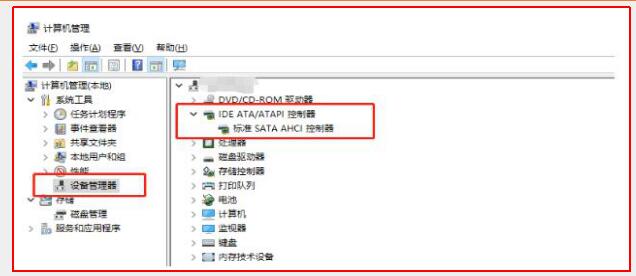
2、固態硬盤要進行4K對齊
所謂4K對齊,實際指的是4K高級格式化,要求硬盤扇區4K對齊。4K高級格式化標準規定,硬盤扇區大小從當前的512字節遷移至4096字節(或4K)。這項更改會提高格式化效率,從而有助于硬盤提供更高的容量,同時提供改進的錯誤糾正功能。

3、關閉系統還原功能
系統還原會影響到SSD或者TRIM的正常操作,進而影響SSD的讀寫能力。關閉方法:右鍵單擊我的電腦并點擊屬性,點擊系統保護選項卡,點擊下方配置按鈕,在新彈出的窗口中,選擇“禁用系統保護”,并點擊下方“刪除”系統還原點即可。
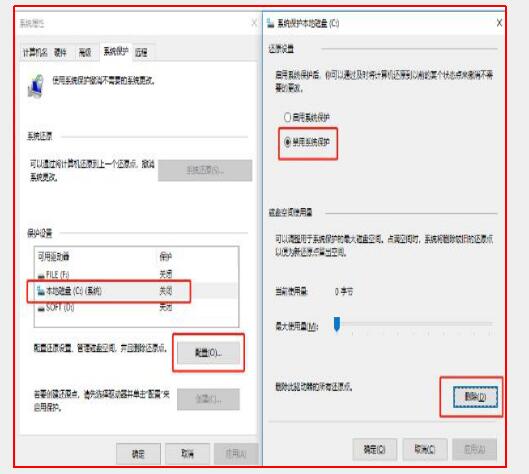
4、關閉磁盤索引功能
平時的搜索并不很多時,完全可以關閉索引來讓系統臨時搜索。這樣能大大延長固態硬盤的壽命。憑借SSD硬盤的高隨機讀取性能,臨時搜索并不會比索引慢多少,但對于SSD的壽命維護卻大有好處。
雙擊我的電腦,右鍵你的固態硬盤分區,點擊屬性;點擊常規選項卡;取消勾選下方“允許索引此驅動器上文件的內容”,點擊確定。有時候可能會需要你以管理員權限操作,執行管理員權限即可。
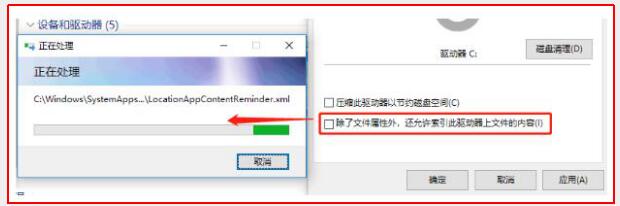
5、關閉磁盤碎片整理計劃
磁盤碎片整理的工作機制是重新將存儲在磁盤中的文件按照一定的順序重新讀寫一遍并整理,這對于把擦寫次數視為生命的固態硬盤而言,無異于自取滅亡。
固態硬盤的閃存存儲特性決定了其擦寫次數是有限的,一旦超過限額,磁盤將無法寫入成為廢盤。因而,固態硬盤進行磁盤碎片整理實在是一種近乎自殺的行為。
右鍵任意磁盤分區點擊“屬性”;選擇“工具”選項卡;選擇“立即進行碎片整理”;選擇“配置計劃”;取消勾選“按計劃運行”,即可關閉磁盤碎片整理計劃。
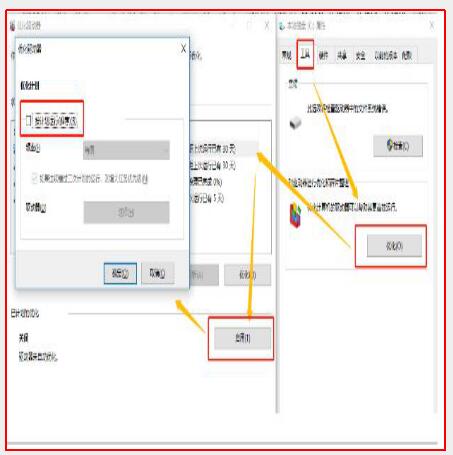
-
硬盤
+關注
關注
3文章
1315瀏覽量
57414 -
固態硬盤
+關注
關注
12文章
1473瀏覽量
57482
發布評論請先 登錄
相關推薦
東芝固態硬盤解決方案
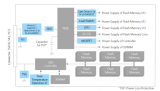
SATA硬盤的性能優化技巧
固態硬盤壞了數據可以恢復嗎?認準聯想百應!讓數據“起死回生”

一種利用CSD16327Q3實現企業固態硬盤鉭電容短路保護的方法

固態硬盤控制芯片壞了,數據能恢復嗎
固態控制芯片和固態硬盤區別
電腦硬盤固態好還是機械好
裝了固態硬盤還要裝機械硬盤嗎
固態硬盤和機械硬盤有什么區別
固態硬盤是uefi還是legacy
把ddr內存轉為固態硬盤的pcie轉接卡
AI推動硬盤價格上漲,固態硬盤成AI訓練首選
三星推出990 EVO固態硬盤:提升日常游戲、商業和創意工作效率
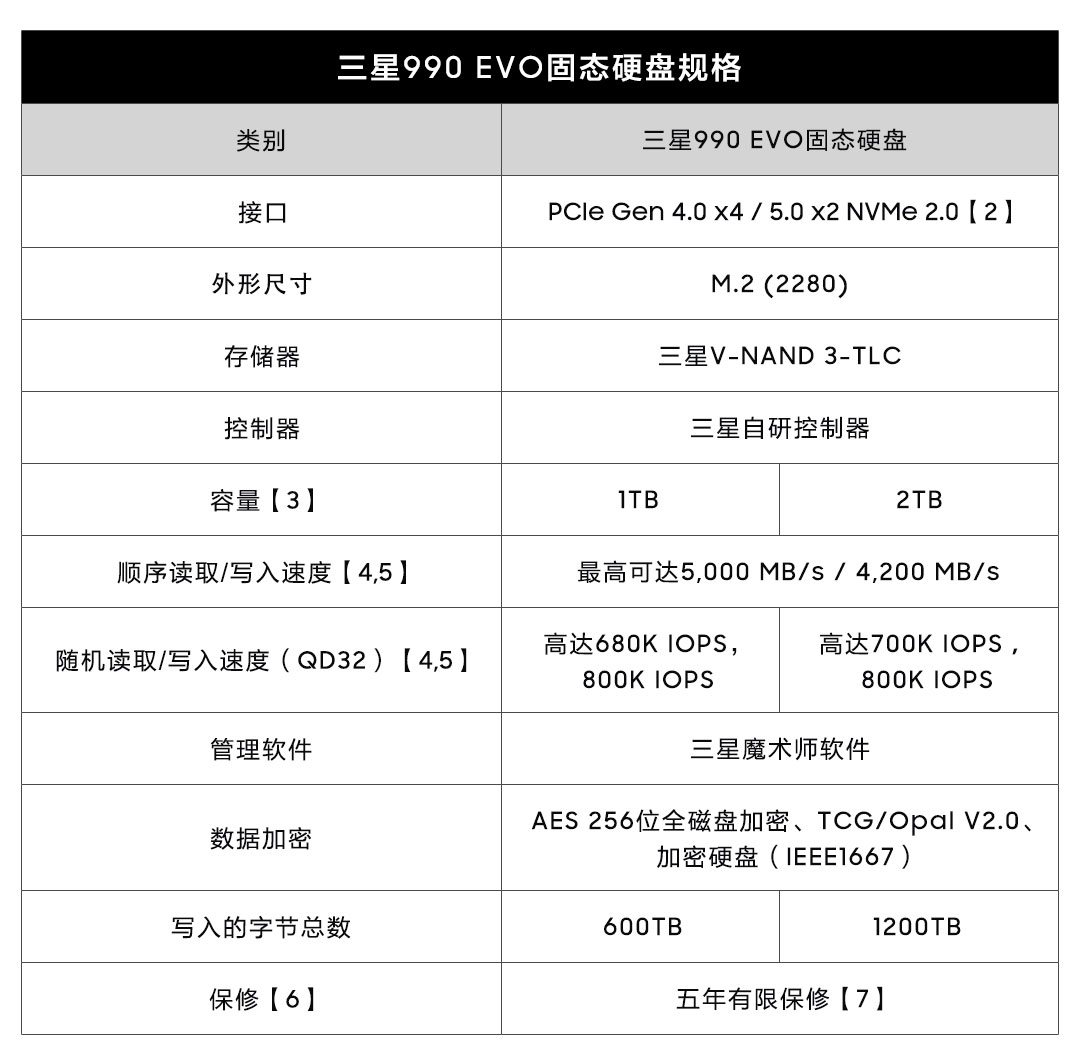




 固態硬盤優化的方法
固態硬盤優化的方法












評論